|
||||||||||||
| 前のページ 1 2 3 4 次のページ | ||||||||||||
| PostgresForestの環境構築 | ||||||||||||
|
続いてPostgresForestが実際にデータを書き込む先のPostgreSQLサーバについて、データベースディレクトリの作成などを行います。 |
||||||||||||
| PostgreSQLデータベースクラスタの作成 | ||||||||||||
|
PostgresForestに付属のforest_initdbコマンドを使って、PostgreSQLサーバのデータベースディレクトリを作成します。
[postgres@localhost ~]$ /home/postgres/forestbin/402_1/bin/forest_initdb
このコマンドによって、PostgresForestのビルド・インストールの際にenv.confファイルに記述した設定でPostgreSQLのデータベースディレクトリを作成します。また、PostgresForestとして動作するために必要なライブラリやストアドプロシージャなどを登録する作業も行っています。 |
||||||||||||
| 管理ツールを使ったPostgresForestの環境構築 | ||||||||||||
|
ここからはPostgresForestとして動作させるための設定と、サンプルのテーブルなどを作成していきます。今回作成するテーブルの構成は次のようなものを想定しています。 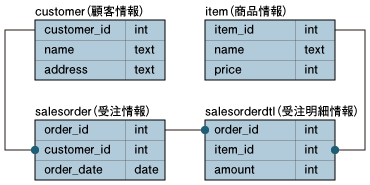 図1:テーブルの論理構成 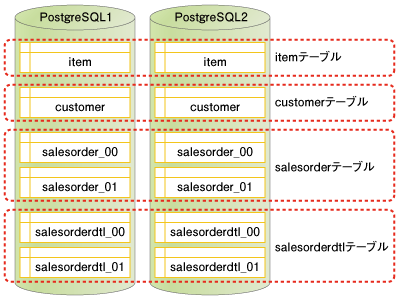 図2:テーブルの物理配置 マスタ系のテーブルである顧客情報と商品情報テーブルをレプリケーションテーブルとし、件数増加が見込まれる受注情報と受注明細情報テーブルは、レスポンス向上のためにパーティションテーブルとしています。ただし、これらは完全に冗長なテーブル構成としていますので、レプリケーションテーブルの特性も持っています。 それでは実際の作業に入っていきましょう。まず2つのPostgreSQLサーバを起動します。以降それぞれのPostgreSQLサーバのログを参照することがあるため、3つのターミナルウィンドウを用意した上で作業することをお勧めします。 1つめのターミナルウィンドウで以下のコマンドを入力し、PostgreSQLサーバを立ち上げます。以降、このPostgreSQLサーバにアクセスがあると、1つめのターミナルウィンドウ上にログが表示されます。
[postgres@localhost ~]$ /home/postgres/forestbin/402_1/bin/forest_ctl -w start -o "--log_statement='all'"
同様に2つめのターミナルウィンドウ上で、もう一方のPostgreSQLサーバを起動します。
[postgres@localhost ~]$ /home/postgres/forestbin/402_2/bin/forest_ctl -w start -o "--log_statement='all'"
これ以降の作業は3つめのターミナルウィンドウで行います。まず、PostgresForestの管理ツールであるforestadmによって、PostgresForestが使用するGSCのデータベースを作成します。
[postgres@localhost ~]$ /home/postgres/forestbin/402_1/bin/forestadm -U postgres -W postgres -h localhost -p 5432 -g gsc -i
続いてGSCに対して各種操作を行います。forestadmは、GSCを作成する時以外は対話的にSQLを処理しますが、今回は紙面の都合上ファイルにまとめたSQLを一括実行します。説明は省略しますが、ファイルにまとめたSQLではPostgreSQLサーバの登録やGSCの冗長化、テーブルの作成を行っています。 ここで使用する「forestadm_sample.sql」というファイルは以下のURLからダウンロードできます。なお、IPやポート番号が異なっている場合は、適宜書き換えて使用してください。
forestadm_sample.sql
http://hogehoge/
[postgres@localhost ~]$ /home/postgres/forestbin/402_1/bin/forestadm -U postgres -W postgres -h localhost -p 5432 -g gsc < forestadm_sample.sql
これでPostgresForestとして先ほど説明したテーブルを作成し、アプリケーションから使用する準備が整いました。 |
||||||||||||
|
前のページ 1 2 3 4 次のページ |
||||||||||||
|
|
||||||||||||
|
|
||||||||||||
|
||||||||||||
|
|
||||||||||||
|
||||||||||||
|
|
||||||||||||
|
||||||||||||




















